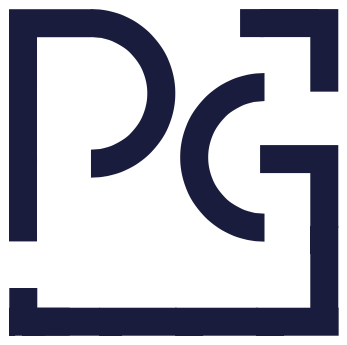WordPress dominuje jako najpopularniejszy system zarządzania treścią (CMS) na świecie, napędzając znaczący procent wszystkich stron internetowych. Niemniej jednak, niezależnie od rozmiaru czy znaczenia strony internetowej, wszyscy użytkownicy WordPressa stają przed uniwersalnym wyzwaniem: zapewnieniem bezpieczeństwa swoich danych w obliczu nieprzewidzianych zdarzeń takich jak awarie serwera, ataki hakerskie, błędy ludzkie czy naturalne katastrofy. Kopia zapasowa (backup) strony internetowej to fundamentalny komponent strategii bezpieczeństwa, który może ochronić cenny wysiłek włożony w rozwój witryny i zapewnić spokój ducha właścicielom.
W niniejszym artykule zajmę się metodologiami tworzenia kopii zapasowych stron internetowych działających na platformie WordPress. Przyjrzę się różnym opcjom dostępnym dla użytkowników, zarówno zaawansowanym, jak i początkującym, oraz omówię przydatne wtyczki i najlepsze praktyki dotyczące częstotliwości, przechowywania i odtwarzania danych. Zrozumienie i implementacja skutecznej strategii backupu jest niezbędna dla ochrony strony internetowej przed utratą kluczowych danych, a tym samym dla ciągłości pracy i zabezpieczenia reputacji cyfrowej przedsięwzięcia. Celem tego artykułu jest dostarczenie Wam kompleksowego przewodnika, który pomoże w efektywnym zabezpieczaniu Waszej cyfrowej obecności na platformie WordPress.
Dlaczego regularny backup jest kluczowy dla Twojej witryny?
Przychodzi taki dzień, że nagle, bez ostrzeżenia, strona pada ofiarą ataku hakerów lub katastrofalnej awarii serwera. Regularny backup to nic innego jak posiadanie planu awaryjnego, który pozwala szybko przywrócić ruch danych, czyli działanie Twojej strony, minimalizując straty.
- Bezpieczeństwo danych: Gdy cyfrowe skarby Twojej witryny zostaną utracone, odpowiednio przygotowany backup sprawi, że zapomnisz o tym bardzo szybko.
- Utrata reputacji: Jeśli z powodu braku kopii bezpieczeństwa strona przestaje działać, użytkownicy tracą zaufanie.
- Kwestie prawne i zgodność: Często zapominamy, że składanie danych to też obowiązki prawne. Regularne kopie zapasowe to podstawa.
- Przywracanie po ataku hakerów: Solidny backup przywróci Twoją stronę do ładu po ataku hakera.
Zawsze pamiętaj, że częstotliwość i regularność tworzenia kopii zapasowych to klucz do tego, by w razie problemów móc szybko i efektywnie odbudować swoją witrynę. Backup to nie luksus, ale konieczność.
Automatyczny vs. ręczny backup WordPressa: co wybrać?
Odpowiedzmy zatem na pytanie, które podejście lepiej sprawdzi się dla twojej witryny. Ręczny czy automatyczny backup?
Automatyczny backup WordPressa: zalety i wady
- Zalety:
- Komfort i czas: Automatyczne backupy działają jak zegar, nie wymagają od ciebie żadnego działania.
- Regularność: Ustawiasz raz harmonogram i backupy tworzą się samoczynnie, dzięki czemu masz pewność, że w razie problemów, zawsze możesz wrócić do niedawnej kopii.
- Nie omiesz zapomnieć: Ludzka pamięć jest zawodna, jednak automat nie zapomni wykonać zadania.
- Wady:
- Zależność od narzędzia: Jeśli coś pójdzie nie tak z pluginem do backupu, możesz nie mieć aktualnej kopii.
- Mniej kontrola: Nie zawsze wiesz, co dokładnie znajduje się w automatyce wsparcia, aż do momentu, gdy będziesz musiał z tego skorzystać.
Ręczny backup WordPressa: zalety i wady
- Zalety:
- Pełna kontrola: Decydujesz, co dokładnie zabezpieczyć i kiedy.
- Zrozumienie procesu: Ręcznie wykonując kopie, uczysz się o strukturze WordPressa i potencjalnych punktach krytycznych.
- Wady:
- Niezbędny czas: Musisz poświęcić określony czas na wykonanie każdej kopii, co przy częstym aktualizowaniu strony może być uciążliwe.
- Ryzyko ludzkiego błędu: Jedno nieprawidłowe kliknięcie i backup może być niekompletny lub wadliwy.
Niezależnie od wybranej ścieżki, pamiętaj, by zawsze mieć aktualną, niezawodną kopię zapasową, która pomoże ci wyjść z najgęstszych lasów problemów technicznych.
Jak często tworzyć backupy strony na WordPressie?
Backup jest kluczowym narzędziem, które pozwala na zachowanie zdrowia i ciągłości działania. Regularne tworzenie kopii zapasowych danych Twojej strony WordPress to jak wręczanie ubezpieczenia swojemu cyfrowemu kwiatkowi.
Zastanówmy się więc, jak często należy sięgać po to narzędzie. Chociaż uniwersalna odpowiedź może być pokusą, klucz leży w indywidualnej ocenie i analizie strony. Dla bloga aktualizowanego raz na tydzień, odpowiednia może być tygodniowa kopie zapasowa. Jeśli jednak prowadzisz sklep internetowy, na którym transakcje odbywają się niemalże co godzinę, rozważenie dziennej kopii zapasowej stanie się Twoim nowym najlepszym przyjacielem.
- Dla blogów i stron statycznych: backup co tydzień.
- Dla stron z regularnymi aktualizacjami lub większym ruchem: backup co 1-2 dni.
- Dla sklepów e-commerce i stron z ciągłą interakcją użytkownika: codzienny backup.
Ostatecznie pamiętaj, by zachować równowagę. Nadmierna ilość backupów może obciążyć serwer i generować niepotrzebne koszty, podczas gdy zbyt rzadkie mogą nie uchwycić istotnych zmian na Twojej stronie. Wybieraj rozważnie, na podstawie rytmu życia Twojej strony WordPress…
Najlepsze wtyczki do backupu WordPress: przegląd
Dobra wtyczka do backupu strzeże Twojego serwisu. Oto przegląd najlepszych z nich, które są jak wierne gwardie w służbie Twojej witryny:
- UpdraftPlus
Zdobywca laurów w świecie WordPress, UpdraftPlus, skutecznie zabezpieczając dane w obliczu problemów. Daje możliwość automatycznego zapisywania kopii zapasowych bezpośrednio do takich usług jak Dropbox, Google Drive, Amazon S3 i innych. Kreator ten ułatwia przywracanie danych jednym kliknięciem.
- BackupBuddy
Nie tylko archiwumuje całą stronę, ale także pozwala na łatwe przywracanie z poziomu dashboardu WordPress. Dodatkowo migracja strony, zabezpiecza użytkownika podczas zmiany serwera lub hostingu.
- VaultPress (Jetpack Backup)
Stworzona przez Automattic, firmę stojącą za WordPress.com, VaultPress oferuje zautomatyzowane codzienne i real-time backupy. Zapewnia też łatwą restaurację z poziomu samej wtyczki.
- BlogVault
BlogVault nie tylko chroni, ale także testuje kopie witryny na swych własnych serwerach, zanim jakiekolwiek zmiany zostanie dokonane. Dzięki niemu możesz uśmierzyć obawy przed aktualizacjami, zachowując całkowitą ciągłość działania witryny.
- BackWPup
BackWPup oferujący rozwiązania za darmo, lecz dla głębszego poczucia bezpieczeństwa prosi o symboliczną monetę w zamian za rozbudowane opcje. Z jego pomocą zapiszesz kopię stron internetowych na serwerze FTP, w chmurze lub bezpośrednio na Twoim dysku twardym.
Nie byle jakim kowalem jest ten, kto mądrze dobiera narzędzia. Wybierz swoją wtyczkę, a Twoje dane nigdy nie zostaną utracone.
Backup całej witryny vs. wybranych elementów
Każdy właściciel witryny stoi przed wyborem: zarchiwizować cały swój cyfrowy majątek czy też skupić się na chronieniu wyselekcjonowanych skarbów.
Kopiowanie całej witryny – kompletne bezpieczeństwo
- Integralność danych: Kompleksowe backupy zabezpieczają całą strukturę strony, od baz danych po pliki konfiguracyjne – nic nie jest pozostawiane na pastwę losu.
- Odzyskiwanie po katastrofie: W przypadku cyfrowych kataklizmów, taka jak atak hakerski lub awaria serwera, masz spokojną głowę – wszystko wróci na swoje miejsce.
- Uproszczony proces: Nie trzeba wybierać co jest ważne a co nie – cały serwis jest traktowany jako jeden, równie ważny twór.
Backup wybranych elementów – selektywna ochrona
- Zmienne znaczenie danych: Może okazać się, że tylko niektóre pliki są kluczem do działalności strony – na przykład baza danych klientów.
- Osobista konfiguracja: Możliwość wyboru, których danych dotyczy backup, daje kontrolę nad tym, co uważasz za ważne.
- Oszczędność zasobów: Mniej danych do skopiowania oznacza krótszy czas na backup i oszczędność miejsca na dysku.
Decydując się na strategię backupu, warto wyważyć plusy i minusy obu podejść. Kluczowym czynnikiem jest charakter strony internetowej oraz jej znaczenie dla prowadzenia działalności. E-commerce przechowujący dane klientów, na przykład, wymaga pełnego i regularnego backupu. Z drugiej strony, blogerzy mogą zdecydować się na kopiowanie wyłącznie wpisów bez konieczności zabezpieczania każdego obrazka w galerii.
Zapamiętaj, że dobra strategia backupu to nie tylko wybór między kompleksową a selektywną kopią zapasową, to także regularność i testowanie odzyskiwania danych. Bez względu na wybór, sprawdź sprawność swojego cyfrowego sejfu, tak aby w razie pożaru mógł on uchronić Twoje cyfrowe złoto.
Jak przywrócić stronę z backupu na WordPressie?
Kiedy Twoja strona ma problem, awarię serwera, lub niechciane aktualizacje, oto kilka pomysłow, jak odzyskać stracone materiały:
- Krok 1: Srawdź czy masz dostęp do backupu. Może to być plik .zip, takiej jak Google Drive, Dropbox, lub bezpośrednio na Twoim dysku.
- Krok 2: Zainstaluj WordPressa od nowa. Użyj tego samego adresu URL.
- Krok 3: Przywróć pliki strony z backupu. Użyj klienta FTP.
- Krok 4: Przywróć bazę danych. Skorzystaj z PHPMyAdmin lub innego narzędzia do obsługi baz danych, a następnie użyj funkcji importu aby przywrócić dane.
- Krok 5: Po zaimportowaniu danych sprawdź, czy wp-config.php pokazuje w kierunku właściwej bazy danych, której współrzędne są nazwa użytkownika, hasło i host.
- Krok 6: Po przywróceniu strony koniecznie sprawdź jej działanie. Otwórz witrynę w przeglądarce i upewnij się, że wszystkie strony, posty i funkcje działają poprawnie.
Przechowywanie backupów WordPress
Nie stawiaj wszystkiego na jedną kartę. Przechowywanie kopii zapasowych w jednym miejscu to jak trzymanie wszystkich oszczędności w starą skarpetę pod materacem. Rozsądniej jest rozproszyć ryzyko. Posiadaj kopię na zewnętrznym dysku twardym, ale też skorzystaj z chmury internetowej.
- Serwisy backupu online – takie jak Dropbox czy Google Drive, pozwalają ci na dostęp do twoich danych z każdego zakątka świata, potrzebujesz tylko internetu.
- Zewnętrzne dyski twarde – mniej podatne na cyberataki, ale pamiętaj, aby trzymać je w suchym i bezpiecznym miejscu, bo jak wiadomo, nawet najbardziej solidna skrzynia nie przetrwa potopu.
- Automatyczne backupy – wiele pluginów do WordPressa oferuje automatyczne zapisywanie backupów w regularnych odstępach czasu. Sprawdzą się one, gdy w wirze codziennych obowiązków zapomnisz o manualnym zapisywaniu postępów.
Zachowaj szczególną czujność na cykliczność kopii zapasowych – im częściej to robisz, tym mniej detali umknie Twojej uwadze, gdy będziesz musiał go odbudować. Dla dynamicznie zmieniających się stron, warto uruchamiać backup co dni dwa lub tydzień. Dla tych rzadziej aktualizowanych – wystarczy raz na miesiąc.
I jeszcze złoty środek – przechowuj swoje kopie przez określony czas. Staraj się mieć kilka wersji backupów z różnych okresów.
Backup WordPress na zewnętrznym dysku – czy to dobry pomysł?
Kopie zapasowe, czyli backupy, pozwalają na szybką reanimację witryny w razie awarii czy ataku hakerskiego. Rozważając opcje tworzenia kopii zapasowych, czy warto postawić na zewnętrzny dysk?
Dysk zewnętrzny oferuje szybki dostęp do danych i łatwość obsługi, jednak czy to wystarczy?
- Bezpieczeństwo fizyczne: Dysk zewnętrzny, również może paść łupem złodzieja albo ulec zniszczeniu.
- Odporność na awarie: Każdy sprzęt fizycznie może się zepsuć.
- Wygoda w dostępie: Czy wygodne jest korzystanie z narzędzia, które trzeba podłączać za każdym razem, gdy potrzebujemy?
Nie mniej jednak, trzymanie kopii na dysku zewnętrznym ma swoje plusy. Brak zależności od dostawcy internetu brzmi jak wolność – gdy sieć zawiedzie, dane są na wyciągnięcie ręki. Dodatkowo, jednorazowy koszt zakupu dysku to jak zakup biletu w jedną stronę, bez abonamentów i ciągłych opłat.
Automatyzacja procesu backupu to jak posiadanie wiernego psa stróżującego nad bezpieczeństwem domu. Ustawione odpowiednio pluginy WordPressowe potrafią zautomatyzować proces kopiowania danych na zewnętrzny dysk – to pewna wygoda. Jednakże, czy to wystarczająco wygodny materac dla Twojego snu spokojnego?
Wiele zależy od indywidualnych potrzeb i możliwości. Zewnętrzny dysk to dobry początek lub element komplementarny w całkowitym planie bezpieczeństwa WordPressa. Rozważając wszystkie „za” i „przeciw”, pamiętajmy jednak, że najważniejsze to nie miejsce przechowywania kopii, a jej regularne tworzenie i testowanie.
Jak sprawdzić, czy backup Twojej strony jest kompletny?
Aby proces weryfikacji był rzetelny i dokładny, warto przyjąć następujące kroki:
- Ocena wielkości backupu: Zacznij od porównania rozmiaru pliku backupu z używaną przestrzenią dyskową na hostingu. Jeśli backup jest zauważalnie mniejszy niż oczekiwano, to sygnał, że warto przyjrzeć się mu uważniej. Mały backup może oznaczać brak istotnych danych.
- Weryfikacja plików: Przejrzyj zawartość backupu, upewniając się, że zawiera on wszystkie foldery i pliki, jakie można znaleźć w strukturze strony.
- Kontrola bazy danych: Upewnij się, że pliki backupu bazy danych nie tylko istnieją, ale także, że są kompletnie i poprawnie wyeksportowane. Możesz to sprawdzić, otwierając plik SQL w edytorze tekstu i przeszukując pod kątem struktury tabel, procedur, a także zawartości danych.
- Testy przywracania: Najlepszą praktyką jest wykonanie testowego przywrócenia backupu na środowisku testowym. Jest to ostateczny sprawdzian, który ujawni, czy backup jest kompletny i czy strona działa prawidłowo po przywróceniu.
- Zgodność plików: Upewnij się, że żadne pliki nie są uszkodzone.
- Logi i raporty: Warto skorzystać z logów oraz raportów generatora backupu, jeśli takowe są dostępne. Zapisy te często zawierają informacje o ewentualnych błędach lub ostrzeżeniach, które mogły pojawić się podczas procesu.
Choć istnieje wiele opcji do tworzenia i zarządzania backupami dla WordPress, wybór odpowiedniej metody zależy od konkretnych potrzeb użytkownika i zasobów, a regularne tworzenie kopii zapasowych powinno stać się nieodłączną częścią rutyny każdego administratora strony WordPress.

Specjalista SEO z 9-letnim doświadczeniem w prowadzeniu własnego biznesu oraz pracy w jednej z największych w Polsce agencji SEO. Moje pasje to WordPress, SEO lokalne oraz link building, w których się specjalizuję. Karierę w SEO rozpocząłem od realizacji własnych projektów a obecnie doradzam firmom z sektora MŚP budować ich widoczność online.